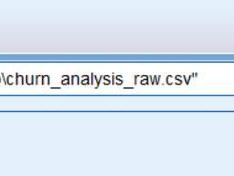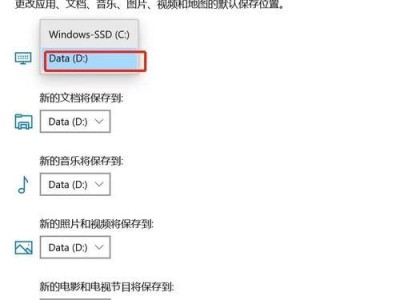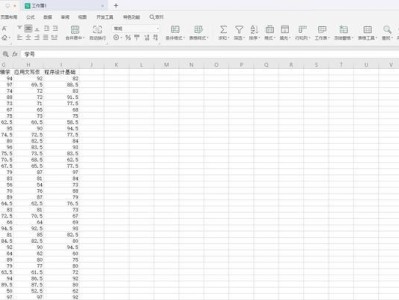你有没有想过,你的电脑里隐藏着一个神秘的地址,就像每个人的身份证号码一样独特?这个地址就是MAC地址,它可是电脑在网络世界中的“身份证”哦!那么,电脑怎么查找MAC地址呢?别急,让我带你一步步揭开这个神秘的面纱。
一、什么是MAC地址?
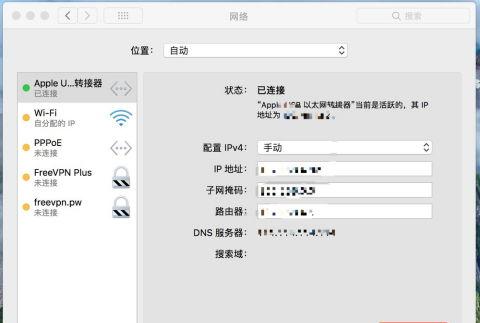
MAC地址,全称是媒体访问控制地址,是网络设备在物理网络中用于识别的唯一标识符。每个网络设备,如电脑、手机、路由器等,出厂时都会被分配一个独一无二的MAC地址。它就像每个人的指纹一样,独一无二。
二、为什么需要查找MAC地址?
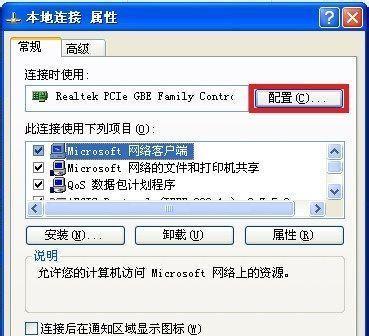
1. 网络安全:通过MAC地址,可以限制某些设备访问网络,提高网络安全。
2. 网络管理:网络管理员可以通过MAC地址追踪网络流量,优化网络性能。
3. 设备识别:在大型网络环境中,MAC地址可以帮助快速识别和定位设备。
三、电脑怎么查找MAC地址?
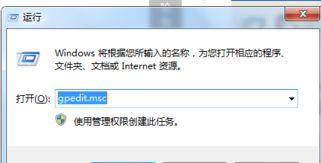
方法一:通过系统设置查找
1. Windows系统:
- 点击“开始”菜单,输入“命令提示符”并打开。
- 在命令提示符窗口中输入“ipconfig /all”,然后按回车键。
- 在显示的信息中找到“物理地址”一栏,这就是你的MAC地址。
2. macOS系统:
- 点击“苹果”菜单,选择“系统偏好设置”。
- 点击“网络”,然后选择你的网络连接。
- 点击“高级”按钮,在“硬件”选项卡中找到“以太网”或“Wi-Fi”下的“物理地址”,这就是你的MAC地址。
方法二:通过第三方软件查找
市面上有很多第三方软件可以帮助你查找MAC地址,如“网络邻居”、“Wireshark”等。这些软件功能强大,可以提供更详细的信息。
四、注意事项
1. 隐私保护:在查找MAC地址时,要注意保护个人隐私,避免泄露给不法分子。
2. 系统兼容性:不同操作系统查找MAC地址的方法可能有所不同,请根据实际情况选择合适的方法。
通过以上方法,相信你已经学会了如何查找电脑的MAC地址。这个神秘的地址,其实就在我们身边,只要掌握了正确的方法,就能轻松找到它。希望这篇文章能帮助你解决疑惑,让你对电脑的MAC地址有更深入的了解。